
Pantalla [Editar página...]
Descripción general
Permite editar una tarea retenida o una tarea segura página a página.
- [Cortar], [Copia], [Eliminar] y [Girar de 180°] también se pueden seleccionar desde el menú contextual.
- También se pueden seleccionar varias páginas de imagen para [Cortar], [Copia], [Eliminar], [Girar de 180°] o [Insertar capítulo].
- No es posible editar una tarea en HDD. Para editarla, debe recuperarla como tarea retenida y guardarla. Para obtener más información, consulte [Recuperar].
La función Editar página no está disponible cuando
- se seleccionan varias tareas;
- se ha definido [Impresión de póster] o [Imposición] en [Diseño] en el apartado Configuración de tarea;
- se ha definido [Repetir páginas] en [Por página] en el apartado Configuración de tarea;
- Pedido de copia
- la tarea de impresión tiene un valor de tipo de PDL distinto de PS, PDF, PDF (APPE), TIFF, JPEG o PPML; o
- se selecciona una tarea retenida sin RIP.
Especificaciones
Categoría | Imprimir flujo de trabajo | ||
Ubicación | Máquina | - | |
Controlador de impresora | - | ||
Aplicación | AccurioPro Print Manager | ||
Opciones obligatorias | - | ||
Elementos obligatorios | - | ||
Elementos de configuración | [Cortar] | Corta la página de imagen seleccionada para moverla a la posición deseada. | |
[Copia] | Copia la página de imagen seleccionada. | ||
[Pegar Después] o [Pegar Antes] | Seleccione [Cortar] o [Copia] para insertar la página de imagen seleccionada. Al hacer clic en , muestra [Antes] o [Después]. Cambia la posición de inserción de la página de imagen entre antes y después. | ||
[Eliminar] | Elimina la página de imagen seleccionada. También puede seleccionar y eliminar todas las páginas de imagen. | ||
[Girar de 180°] | Gira la página de imagen seleccionada 180 grados. Cada vez que se hace clic en este elemento, la página de destino gira 180 grados. | ||
[Adjuntar página en blanco] | Añade una página en blanco después de la última página de imagen. Para obtener más información, consulte [Adjuntar página en blanco] / [Insertar página en blanco]. | ||
[Insertar página en blanco] | Inserta una página en blanco antes de la página de imagen seleccionada. Para obtener más información, consulte [Adjuntar página en blanco] / [Insertar página en blanco]. | ||
[Adjuntar Pestaña en blanco 2] o [Adjuntar Pestaña en blanco 1] | Inserta un papel separador después de la última página de imagen. Para obtener más información, consulte Adjuntar pestaña en blanco / Insertar pestaña en blanco. | ||
[Insertar Pestaña en blanco 2] o [Insertar Pestaña en blanco 1] | Inserta un papel separador antes de la página de imagen seleccionada. Para obtener más información, consulte Adjuntar pestaña en blanco / Insertar pestaña en blanco. | ||
[Insertar capítulo] | Define la posición de los capítulos. Para obtener más información, consulte [Insertar capítulo]. | ||
[Vista previa] | Amplía o reduce la miniatura de la página de imagen seleccionada. Para obtener más información, consulte [Vista previa]. | ||
Área de visualización de la página de imagen | Muestra la configuración de la página de imagen de tarea utilizando miniaturas. Al colocar el cursor sobre una página de imagen se visualiza la información siguiente. [Número original de la página] [Tamaño papel] [Bandeja Papel] [2 Caras] [Grapar] [Perforar] [Perfil Papel] | ||
[Insertar desde Otra tarea...] | Copia e inserta una página de imagen de otra tarea retenida o tarea segura. Para obtener más información, consulte [Insertar desde Otra tarea...]. | ||
Observaciones | En los elementos siguientes, la visualización varía en función del estado de selección de la página de imagen. Si no hay ninguna página de imagen seleccionada, se muestra[Adjuntar página en blanco] o [Adjuntar Pestaña en blanco 1] (o [Adjuntar Pestaña en blanco 2]). Si hay una página de imagen seleccionada, se muestra[Insertar página en blanco] o [Insertar Pestaña en blanco 1] (o [Insertar Pestaña en blanco 2]). | ||
Referencia | - | ||
Acceso en pantalla | AccurioPro Print Manager - Seleccione una tarea. - [Administración de tareas] - [Editar página...] | ||
AccurioPro Print Manager - Seleccione una tarea y haga clic con el botón derecho. - [Editar página...] | |||
AccurioPro Print Manager - Seleccione una tarea. - | |||
Procedimiento (mover o copiar una página de imagen)
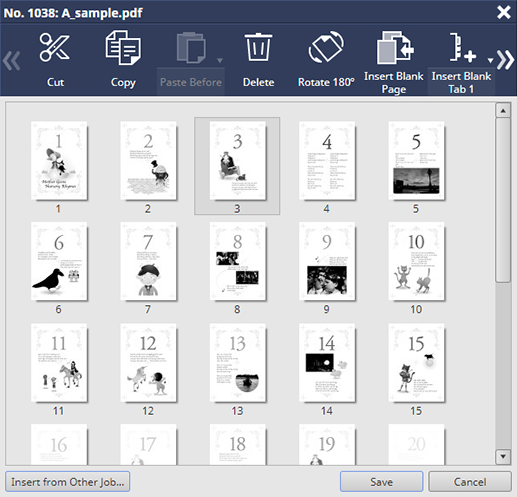
Se pueden seleccionar varias páginas de imagen.
Si selecciona [Seleccionar todos] en el menú contextual, podrá seleccionar todas las páginas de imagen. No obstante, si selecciona todas las páginas de imagen no se permite moverlas.
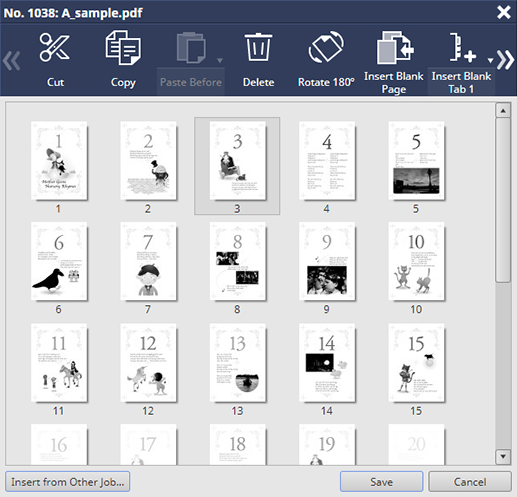
También puede seleccionar una página de imagen y además seleccionar [Cortar] o [Copia] desde el menú contextual para ejecutar las operaciones.
 ".
".La página de imagen se inserta en la posición seleccionada.
[Pegar Antes] se inserta antes de la página de imagen seleccionada y [Pegar Después] se inserta después de la página de imagen seleccionada. Al hacer clic en , cambia [Antes] o [Después].
También puede seleccionar [Pegar antes] o [Pegar después] desde el menú contextual para insertar el destino antes o después de la página de imagen seleccionada.
Además, es posible arrastrar la página de imagen seleccionada hasta el destino para moverla.
- Las cubiertas y las páginas en blanco insertadas automáticamente no se pueden mover ni eliminar.


 situado en la parte superior derecha de una página, este se transforma en
situado en la parte superior derecha de una página, este se transforma en  y queda registrado como un marcador.
y queda registrado como un marcador.